Å hoppe ut av sengen til den skarpe lyden av standard Radar-ringetonen til en iPhone-alarm, er ingen måte å starte dagen på. Like langt tilbake som iOS 6, har du kunnet stille inn iPhone-alarmen din for å spille av en sang fra musikkbiblioteket ditt. Og med iOS 8 kan du hente sanger fra Apple Music for å bruke som alarmlyd.
I Apple Music må du bare legge til en sang i My Music for å kunne bruke den som alarm. Når du finner sangen du vil våkne til, trykker du på trippelknappen til høyre og velger deretter Legg til i min musikk .
Med en sang lagt til i My Music, lukk Apple Music og åpne Clock-appen. Fra Alarm- fanen, trykk enten på Rediger for å redigere en eksisterende alarm eller trykk på + -knappen for å legge til en ny alarm.
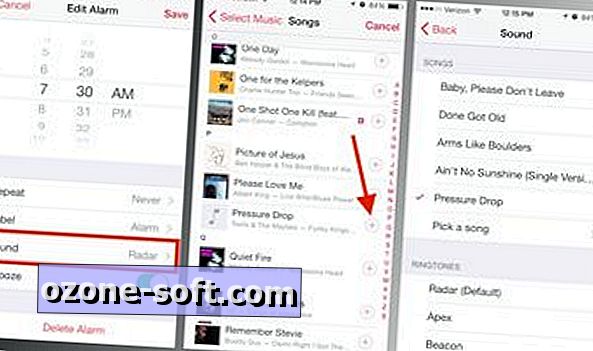
", " modalTemplate ":" {{content}} ", " setContentOnInit ": false} '>
På skjermbildet Rediger alarm trykker du på Lyd . Deretter klikker du på Velg en sang og deretter søker du etter sangen eller navigerer til den via Artister, Album, Sanger eller en annen gruppering. Når du finner sangen du vil ha, trykker du på + -knappen for å legge til som alarmen din. Trykk deretter på Tilbake- knappen for å gå tilbake til skjermbildet Rediger alarm og før du trykker på Lagre . Farvel, forferdelig Radar tone, hei sang av ditt valg.
Ett siste notat: Jeg la til individuelle sanger og hele album til My Music, hvorav jeg fikk tilgang til en sang fra Klokke-appen for å stille inn som alarmlyd. Når jeg la til en spilleliste fra fanen For deg, kunne jeg imidlertid ikke bruke noen av sangene som alarmlyd. Jeg kunne finne en spilleliste jeg lagde til Min musikk fra Klokke-appen, men når jeg slo på + -knappen for å legge til en av sangene som alarmlyd og returnerte til skjermbildet Rediger alarm, ble jeg møtt med en tom linje i stedet for sangtittel, slik som:
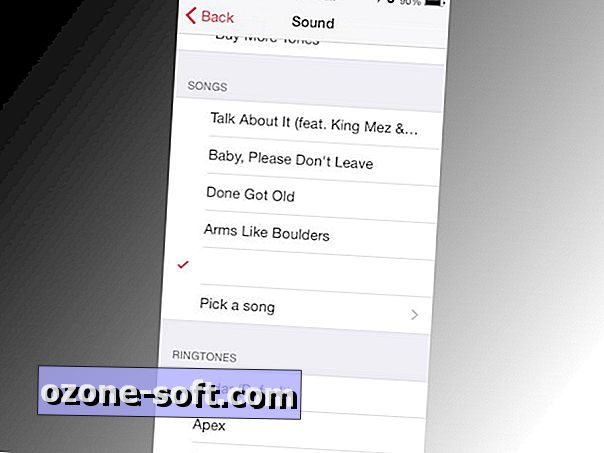
For andre Apple Music-tips, lær hvordan du spiller igjen Beats 1-radio viser deg savnet og hvordan du kan sjonglere spor med Up Next.
(Via iPhoneHacks)













Legg Igjen Din Kommentar